PowerPoint 2016中如何设置图片的边框?
1、打开一个幻灯片。
打开我们的ppt,进入ppt的主界面,打开一个幻灯片。

2、插入一张图片。
打开了一张幻灯片之后,点击顶部的菜单栏“插入”-》“图片”,插入一张图片进来。

3、选择“图片格式”。
图片插入进来之后,选中该图片,然后点击顶部菜单栏中的“图片格式”的选项。
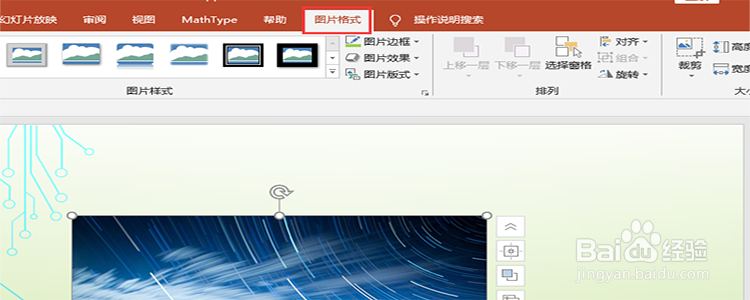
4、选择图片样式。
在图片格式的下面,选择图片样式,可以快速地为图片加上边框。
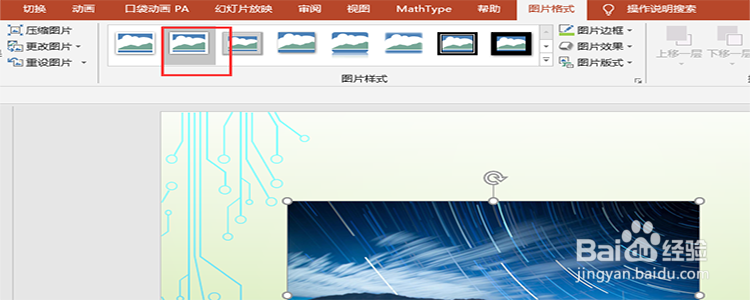
5、点击“图片边框”。
在图片样式的旁边,有一个“图片边框”的按钮,点击它。
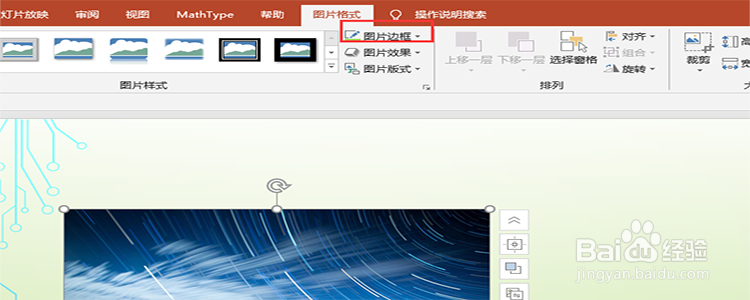
6、选择边框的颜色。
带你了“图片边框”之后,在下面有很多种边框的颜色可供你选择,选择一种颜色。
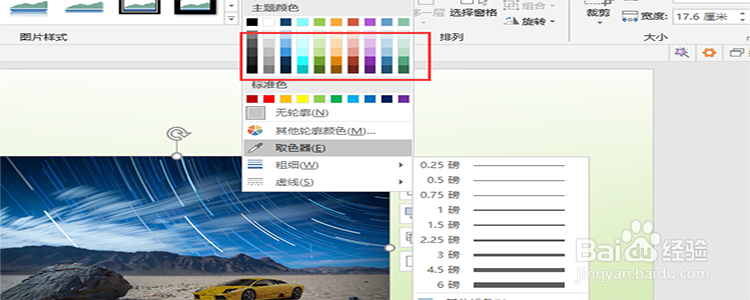
7、选择边框的大小。
选择完颜色之后,接着就是设置边框的大小,选择边框粗细,边框的粗细是以磅为单位的。
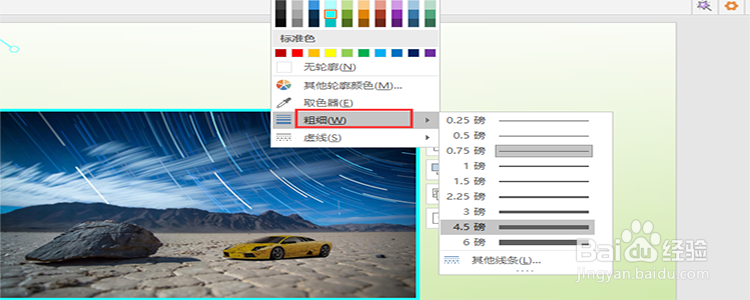
声明:本网站引用、摘录或转载内容仅供网站访问者交流或参考,不代表本站立场,如存在版权或非法内容,请联系站长删除,联系邮箱:site.kefu@qq.com。
阅读量:155
阅读量:103
阅读量:99
阅读量:175
阅读量:96